Safari ist der Standardbrowser auf dem iPhone, während der Safari-Cache ein Ort ist, an dem temporäre Website-Daten wie Bilder, HTML- und CSS-Dateien gespeichert werden. Durch diese Art von Daten kann Safari die Website schneller laden, sie können sich jedoch mit der Zeit auch anhäufen und das Gerät verlangsamen. Es ist notwendig, den Safari-Cache und die Browserdaten zu bereinigen, um den Speicherplatz zu reduzieren, das Surferlebnis zu verbessern und Website-Fehler zu beheben.
Lesen Sie diese Anleitung, um zu erfahren, wie Sie den Safari-Cache beim Durchsuchen von Daten auf einem iPhone leeren.
So löschen Sie den Safari-Cache und die Browserdaten auf dem iPhone
Sie können Ihren gesamten Safari-Verlauf auf einmal löschen oder den Verlauf einzelner Websites löschen. Wenn Sie die Website-Daten auf Ihrem Gerät löschen, werden alle Daten für eine bestimmte Website von anderen Apple-Geräten entfernt, die bei demselben iCloud-Konto angemeldet sind, sofern „Mit Safari synchronisieren“ aktiviert ist.
Im iPhone können Sie:
Löschen Sie den Cache und die Browserdaten aller Websites in Safari
Wenn Sie den gesamten Zeitcache und die Browserdaten von Safari löschen möchten, führen Sie die folgenden Schritte aus:
Schritt 1: Öffnen Sie das Gerät Einstellungen Suche nach Safari.
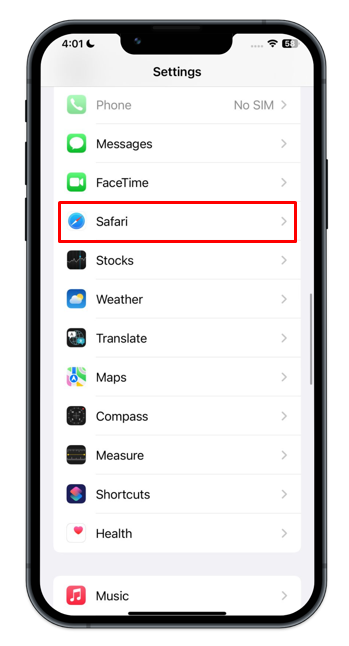
Schritt 2: Wählen Sie das Verlauf und Website-Daten löschen Option in den Safari-Einstellungen.
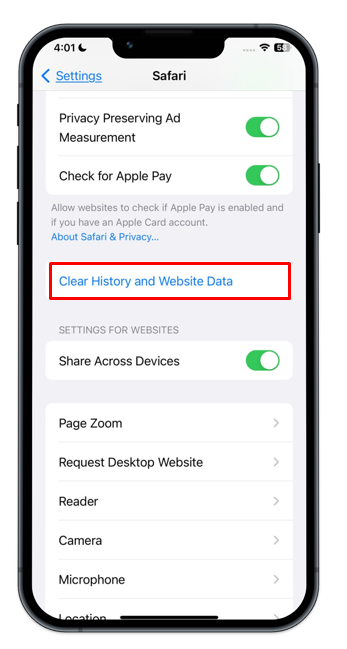
Schritt 3: Das neue Fenster wird geöffnet. Wählen Sie aus Verlauf und Daten löschen um den gesamten Cache und den Browserverlauf Ihres Geräts erfolgreich zu löschen.
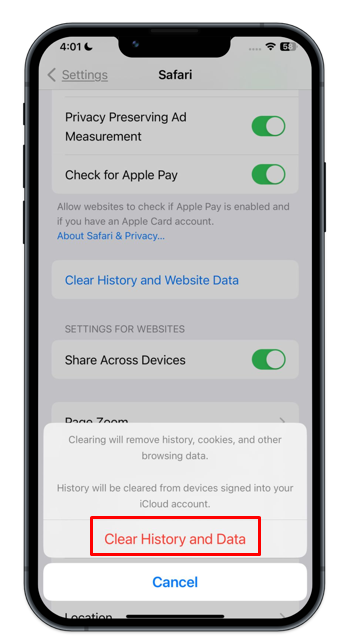
Löschen Sie die Browserdaten einzelner Websites in Safari
Um die Browserdaten der einzelnen Website zu löschen, navigieren Sie zu Einstellungen > Safari und folgen Sie diesen Schritten:
Schritt 1: Tippen Sie am Ende der Safari-Einstellungen auf Fortschrittlich.
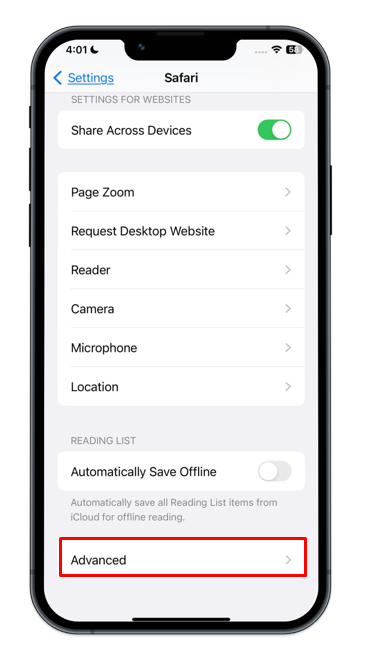
Schritt 2: Tippen Sie anschließend auf Website-Daten .
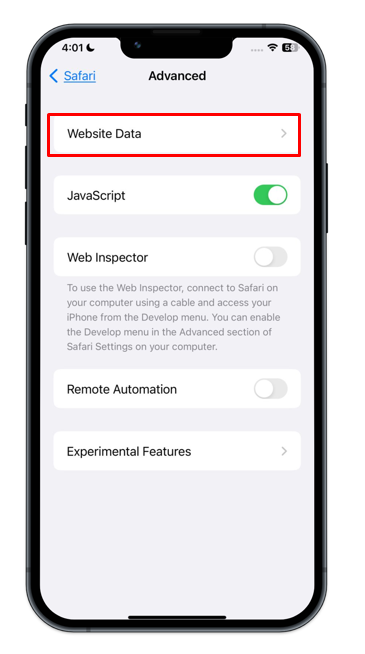
Schritt 3: Tippen Sie auf Bearbeiten oder verschieben Sie die einzelne Site nach links und tippen Sie auf Löschen .
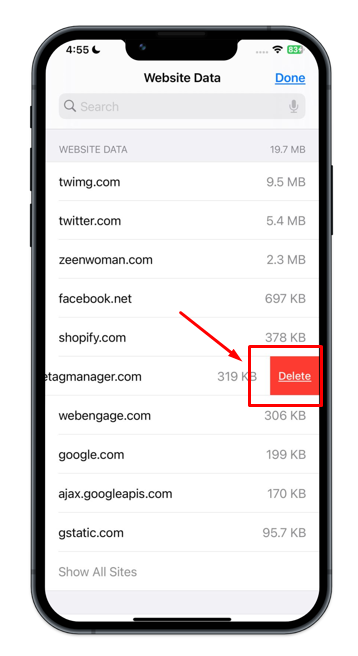
Löschen Sie Browserdaten aus der Safari-App
Eine andere Möglichkeit, die Browserdaten von Safari zu löschen, sind die Einstellungen der Safari-App auf dem iPhone. Dazu müssen Sie diese einfachen Schritte befolgen:
Schritt 1: Öffne das Safari-Browser auf Ihrem Gerät über die App-Bibliothek oder den Startbildschirm.
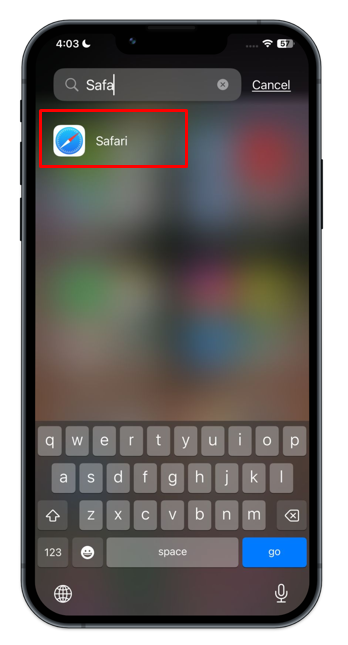
Schritt 2: Tippen Sie auf Lesezeichen Symbol auf dem Hauptbildschirm vorhanden.
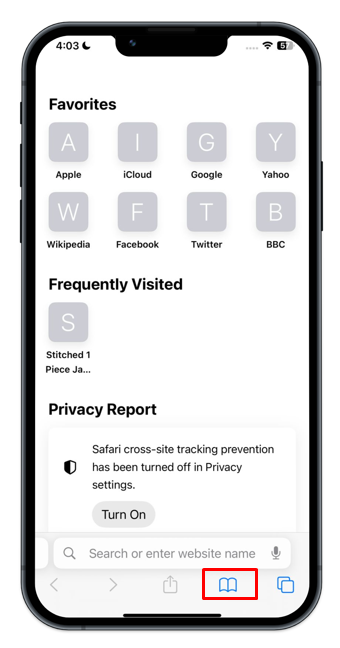
Schritt 3: Tippen Sie anschließend auf die letzte Registerkarte und dann auf Klar um die Browserdaten zu löschen und die entsprechende Option auszuwählen.
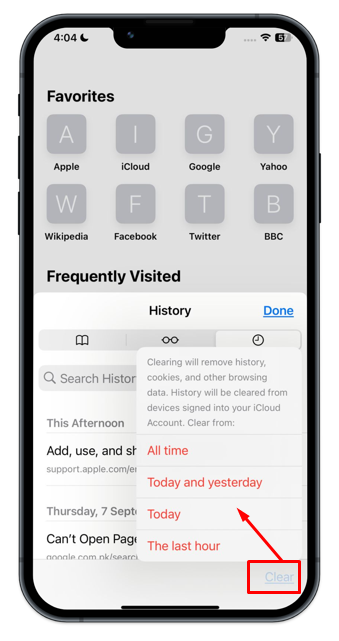
Abschluss
Der Safari-Browser auf dem iPhone zeichnet den Verlauf, Cookies und den Cache auf. Mit der Zeit wird Ihr Gerät langsamer und es kommt zu Verzögerungen beim Surfen. Mit Safari können Benutzer ihren Browserverlauf und Cache löschen, um Speicherplatz freizugeben und das Benutzererlebnis zu verbessern. Sie können den Verlauf sowohl in den Einstellungen des Geräts als auch im Safari-Browser löschen. Befolgen Sie die oben detaillierte Anleitung, um die verschiedenen Ansätze zum Löschen des Caches und der Browserdaten des iPhones kennenzulernen.